Kaip iš naujo nustatyti savo "Apple TV" televizorių

Galbūt ateis laikas, kai jūs norite parduoti savo "Apple TV" arba suteikti jį kieno nors kitam. Arba galbūt nepavykęs sistemos atnaujinimas baigėsi įrenginio įtvirtinimu. Bet kokiu atveju gerai žinoti, kaip iš naujo nustatyti "Apple TV".
"Apple TV" yra iš naujo nustatytas du būdai. Pirmasis metodas yra tiesiog eikite į "Apple TV" nustatymus ir iš naujo nustatykite, kad galite įkelti įrenginį ir spustelėkite per meniu.
Kitas metodas gali būti naudojamas, kai kažkas nekelia, pvz. galia, kuri išeina per atnaujinimą ir plyteles jūsų "Apple TV". Tokiu būdu galite jį iš naujo nustatyti gamykloje, net jei negalėsite tinkamai paleisti įrenginio ir naršyti per meniu.
Naujesnėms, 4-osios kartos "Apple TV"
Pradiniame ekrane spustelėkite "Nustatymai"
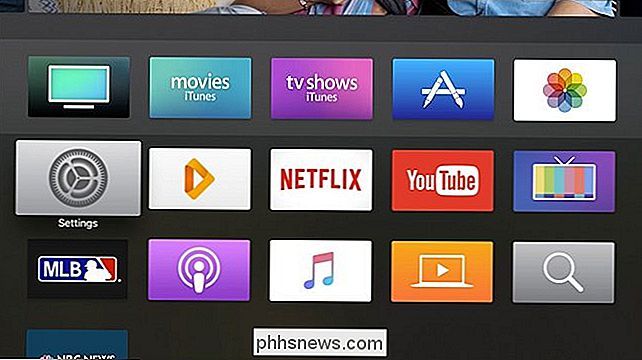
Slinkite žemyn ir pasirinkite "System".
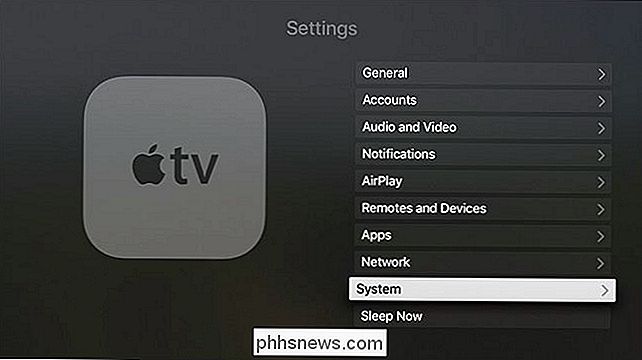
Netoli apačioje spustelėkite "Reset".
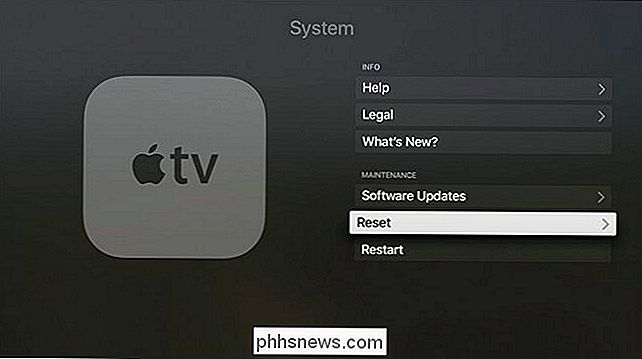
Iš ten galite pasirinkti "Reset" arba "Reset and Update". Abu gaminiai iš naujo nustatys jūsų "Apple TV", tačiau pastaroji galimybė taip pat įdiegs naujausią programinės įrangos atnaujinimą, jei jis bus prieinamas (ir jei turite interneto ryšį).

Senesni "Apple TV" modeliai
TV (trečios kartos ir senesni) pirmiausia norite spustelėti pagrindinį ekraną "Nustatymai".
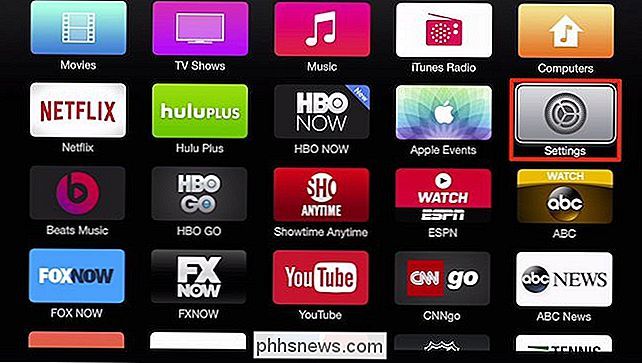
Kitame ekrane pasirinkite "General".
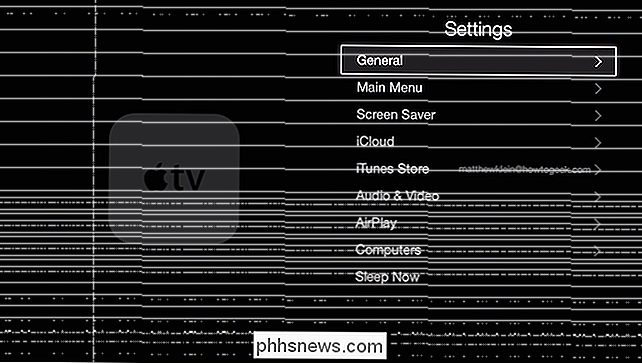
Tada slinkite iki apačios ir spustelėkite "Reset".
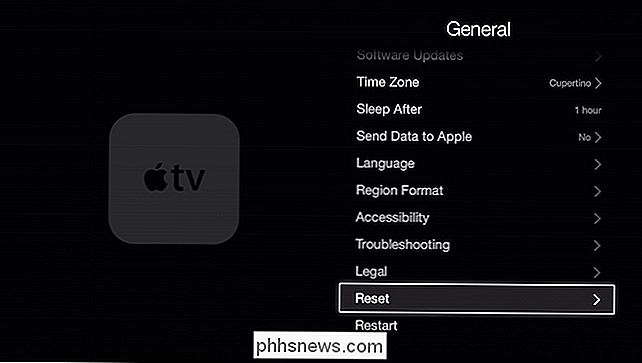
Iš ten galite pasirinkti "Reset" arba "Reset and Update". Abu prietaisai iš naujo nustatys jūsų "Apple TV", tačiau pastaroji parinktis taip pat įdiegs naujausią programinės įrangos atnaujinimą, jei jis bus prieinamas (ir tik tuo atveju, jei turite interneto ryšį).
"Apple TV" gamyklinis nustatymas iš naujo naudojant "iTunes"
tikimybė, kad jūsų "Apple TV" nebus įkraunama tinkamai, arba kažkas negerai ir įrenginys veikia netinkamai, jį galite atkurti prijungę jį prie kompiuterio ir iTunes jį iš naujo paleisti gamykliniu būdu.
Pirma, išjunkite savo "Apple TV". Jums vis tiek reikia jį įjungti atsargine kopija (išskyrus 2-os geno modelį), tačiau prieš tai darydami mikro-USB laidą įjunkite "Apple TV" galinėje dalyje (tiesiai žemiau HDMI prievado) ant "Apple TV" trečiosios kartos. Jei turite 4-osios klasės modelį, jums reikės USB-C kabelio, o prievadas bus tiesiai virš HDMI prievado. Po to kitą kompiuterio galą prijunkite prie USB prievado.

Viršuje: "Apple TV" trečiosios kartos "microUSB" prievadas. Kai jūsų "Apple TV" prijungtas, vėl jį įjunkite (išskyrus 2-os geno modeliui). iTunes turėtų atidaryti (jei ji dar neveikia) ir atpažinti "Apple TV". Iš ten pasirinkite "Restore Apple TV".
Patvirtinkite veiksmą spustelėdami "Atkurti ir atnaujinti". Kai tai padarysite, naujausia "Apple TV" programinės įrangos versija bus atsisiunčiama ir įdiegta, taigi iš naujo ją atnaujinsime.
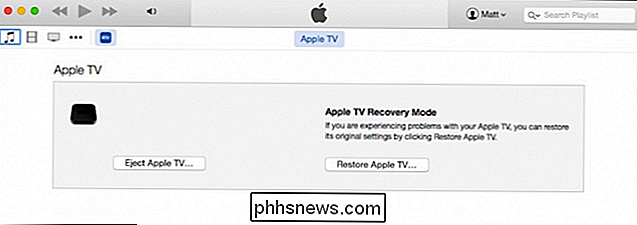
Kai procesas bus baigtas, galite saugiai išimti kompiuterį iš "Apple TV" ir tai dabar turėtumėte paleisti, kai vėl prijungsite jį prie savo televizoriaus.
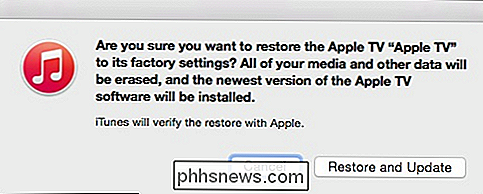

Kaip ieškoti tik apie bet kokį Tweet į Twitter
Twitter pradėjo 2006 m. Kovo mėn, kuri yra beprotiška: tai jau daugiau nei prieš dešimtmetį! Netgi siaubo: visi senoviniai tweets iš šios priešistorinės eros vis dar yra. Kuris kyla klausimas: ar galite atsikratyti tikrai senų dalykų, kuriuos jūsų draugai minėjo tą pačią dieną? Ar galbūt tai, ką sakė jūsų viršininkas?

Kaip blokuoti skambučius iš tam tikro numerio, esančio "iPhone"
Jei vis tiek gaunate skambučius iš bet kurio asmens, kurio nenorite kalbėtis, geriausia, ką galite padaryti, yra blokuoti juos. Yra keletas skirtingų būdų tai padaryti "iPhone", ir mes ketiname atidžiau pažvelgti į tai, kaip rankiniu būdu išlaikyti šiuos žmones iš jūsų gyvenimo. "iPhone" yra blokuojamas skaičius: Numeris, kurį norite užblokuoti turi , turi būti saugomas jūsų kontaktuose, nes negalima blokuoti tam tikro numerio kitaip.

 ">
">
